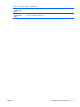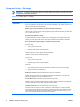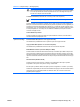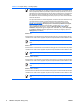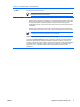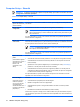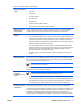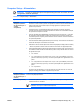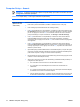Computer Setup (F10) Utility Guide
ATTENTION Habituellement, le mode de conversion sélectionné automatiquement par le
BIOS ne devrait pas être changé. Si le mode de conversion sélectionné n'est pas compatible
avec celui qui était actif au moment du partitionnement ou du formatage du disque, les
données sur le disque seront inaccessibles
Translation Parameters (Paramètres de conversion) (unités ATA uniquement)
Remarque Cette option n'apparaît que si le mode de conversion est réglé sur User.
Permet de spécifier les paramètres (cylindres logiques, têtes et secteurs par piste) utilisés par le
BIOS pour convertir les demandes d'E/S disque (du système d'exploitation ou d'une application) en
informations pouvant être interprétées par le disque dur. Le nombre de cylindres logiques ne doit
pas dépasser 1 024. Le nombre de têtes ne doit pas dépasser 256. Le nombre de secteurs par piste
ne doit pas dépasser 63. Ces champs ne sont visibles et modifiables que lorsque le mode de
conversion est réglé sur User.
Valeurs IDE/SATA par défaut
Permet de spécifier les valeurs par défaut des options Multisector Transfers, Transfer Mode et
Translation Mode des périphériques ATA.
Options de stockage Removable Media Boot (Amorcer avec support amovible)
Active/désactive la possibilité d'amorcer le système à partir d'un support amovible.
Legacy Diskette Write (Écriture sur anciennes disquettes)
Active/désactive la possibilité d'écrire des données sur les anciennes disquettes.
BIOS DMA Data Transfers (Transferts DMA par le BIOS)
Permet de définir comment les demandes E/S de disque sont traitées par le BIOS. Lorsque cette
option est activée, le BIOS répond aux demandes de lecture et d'écriture sur disque ATA par des
transferts de données de type DMA (accès direct en mémoire). Lorsqu'elle est désactivée, le BIOS
répond aux demandes de lecture et d'écriture sur disque ATA par des transferts de données de type
PIO.
SATA Emulation (Émulation SATA)
Permet de choisir le mode d'accès au contrôleur et aux périphériques SATA par le système
d'exploitation. Deux options sont prises en charge : IDE et RAID.
IDE est l'option par défaut. Utilisez cette option pour des configurations « normales » (non-RAID).
Sélectionnez l'option RAID pour activer les accès DOS et d'amorçage sur les volumes RAID. Utilisez
cette option pour les configurations RAID sous Windows 2000, XP ou Vista avec le driver de
périphérique RAID approprié.
Tableau 3 Computer Setup – Stockage (suite)
FRWW Utilitaires Computer Setup (F10) 7